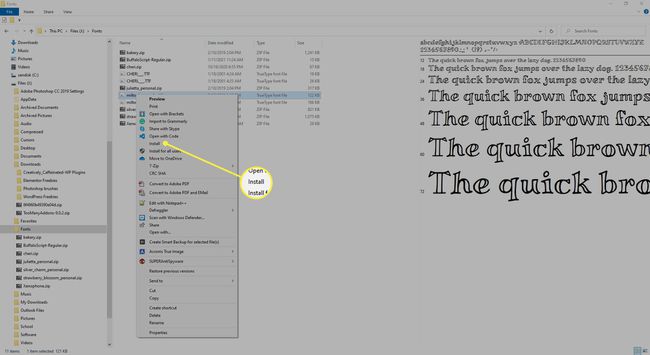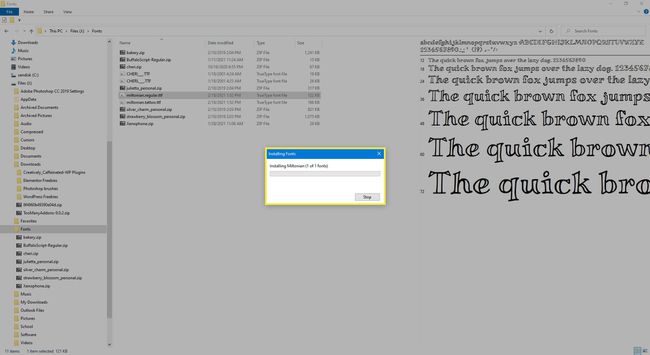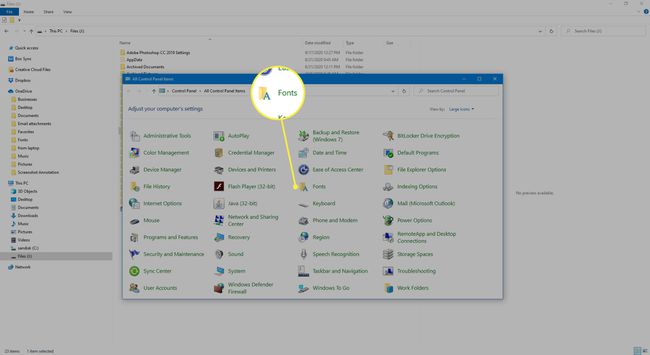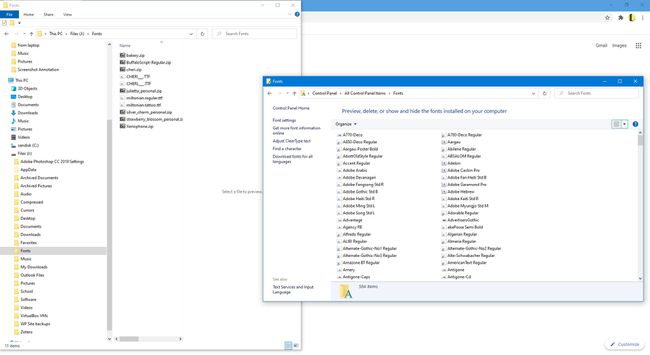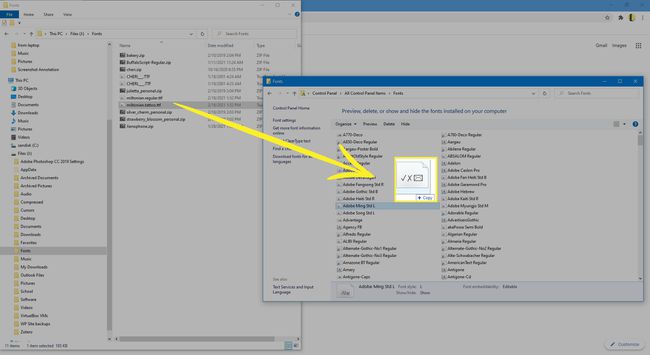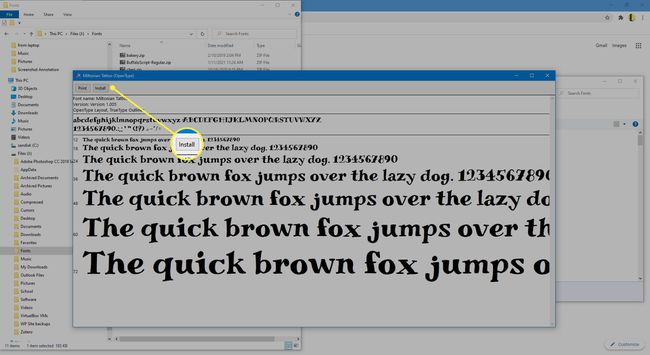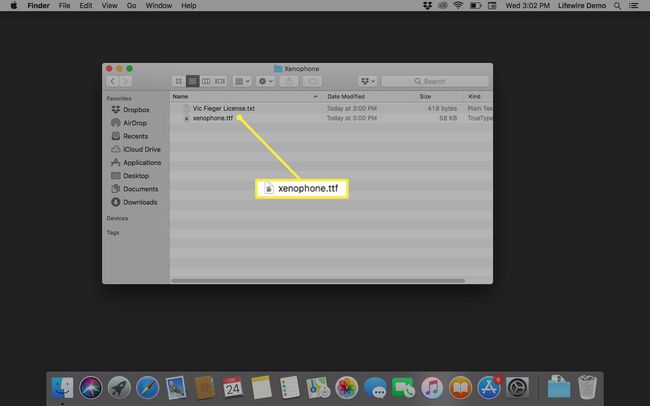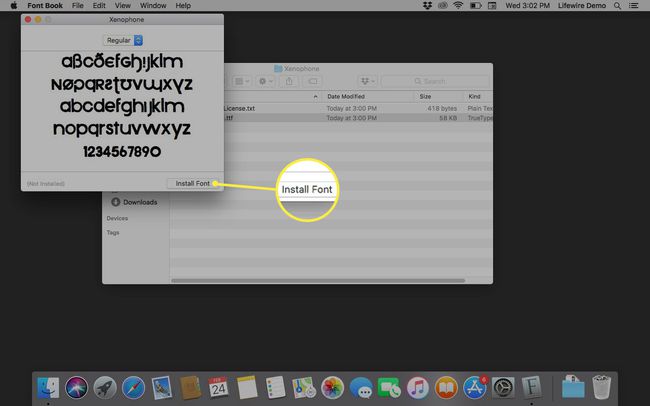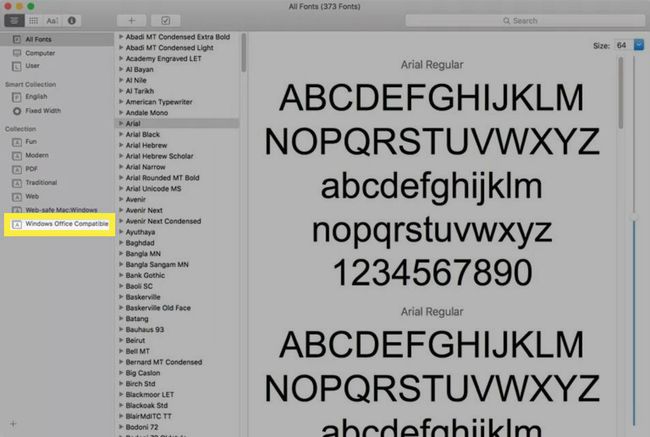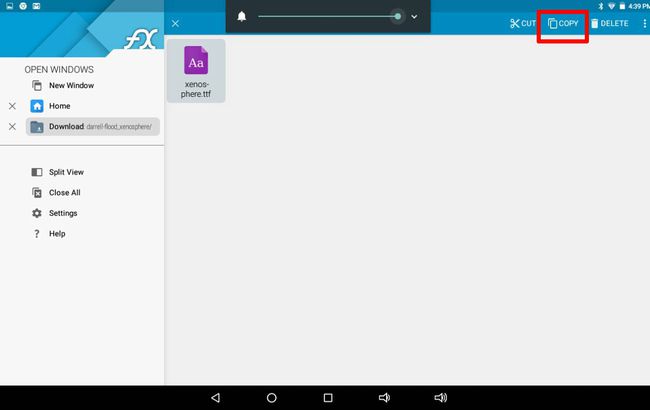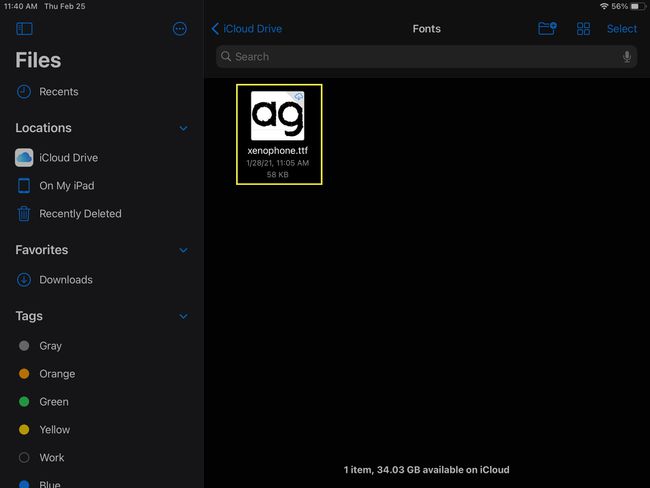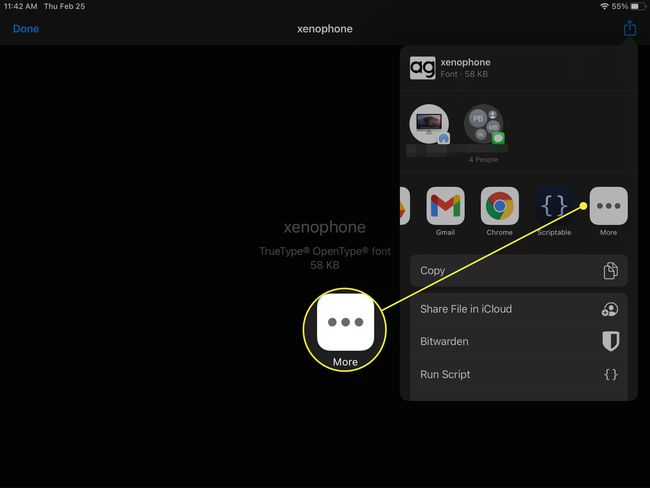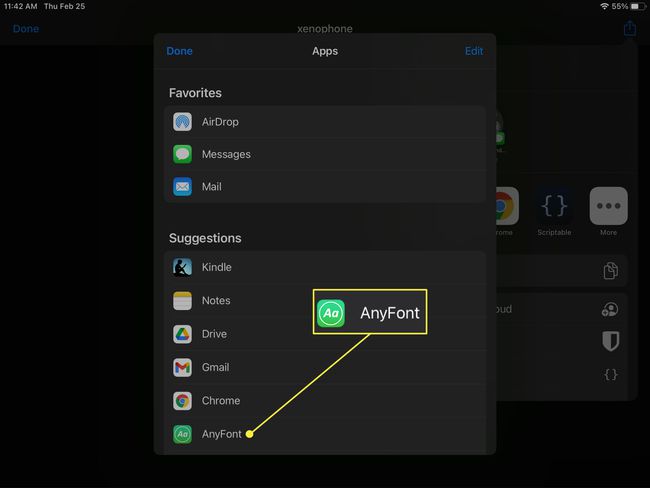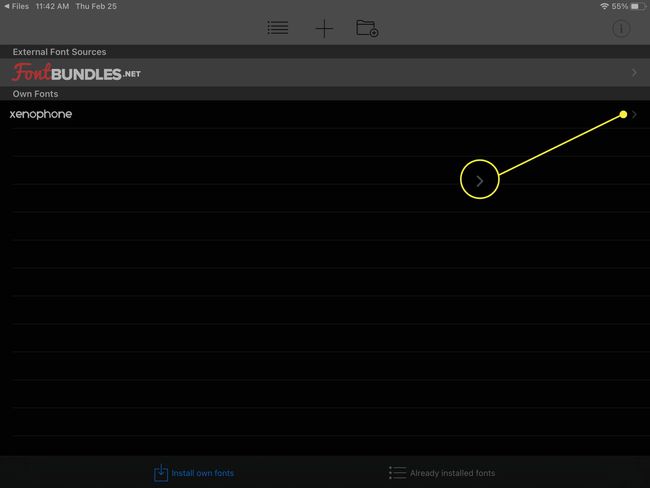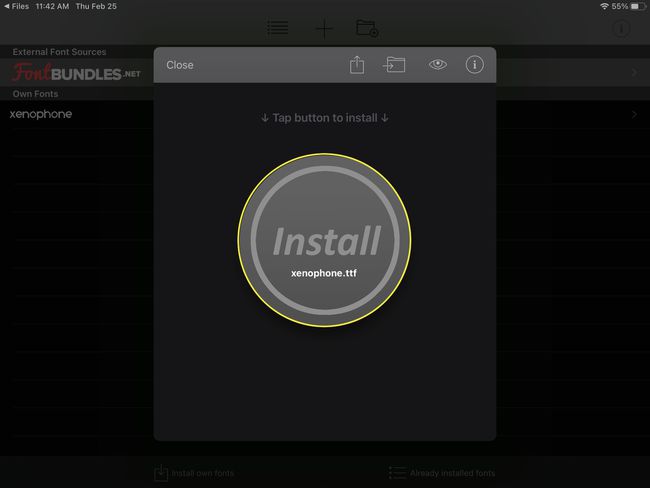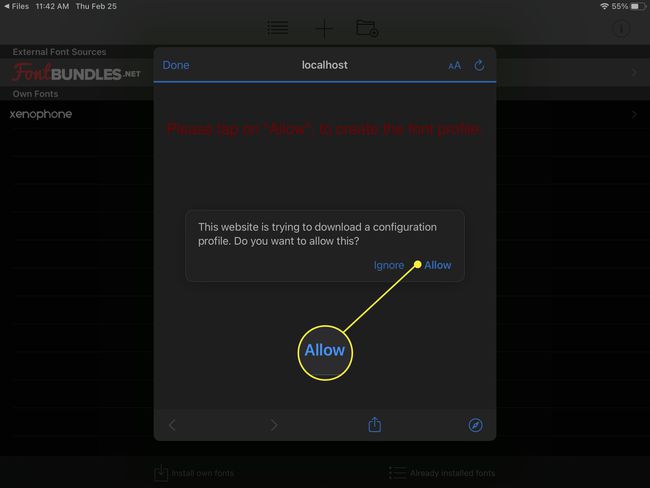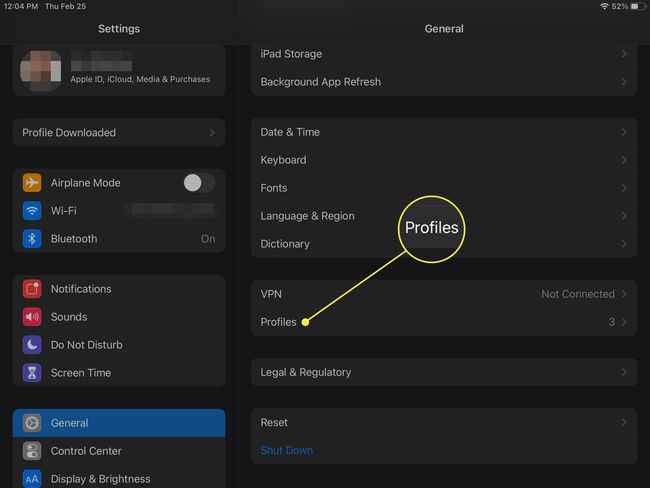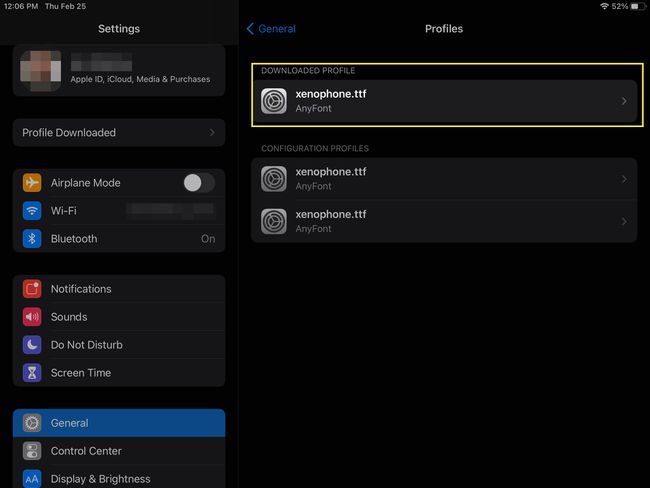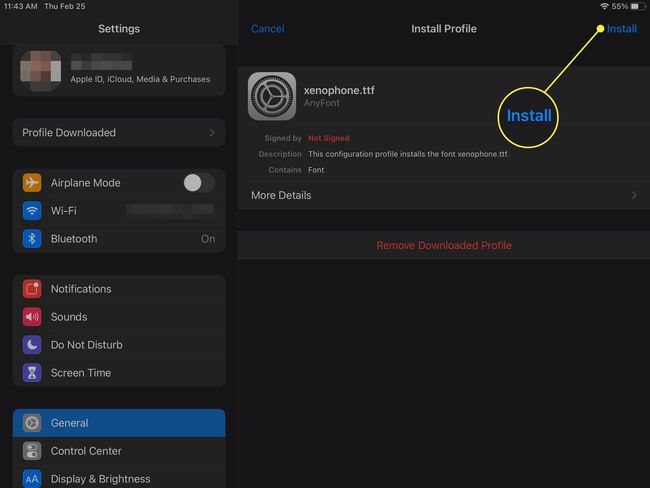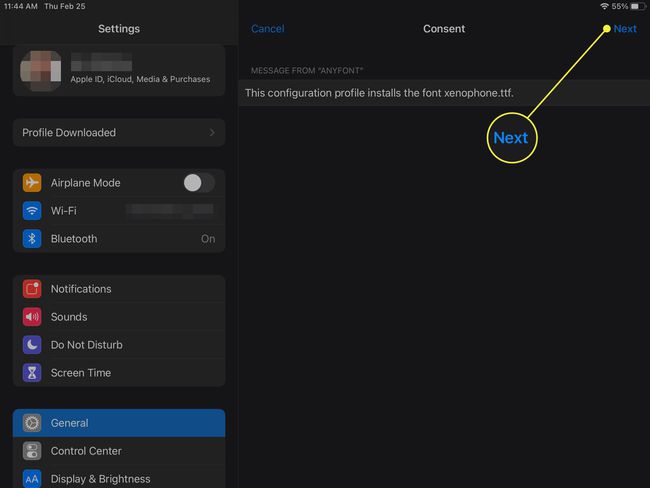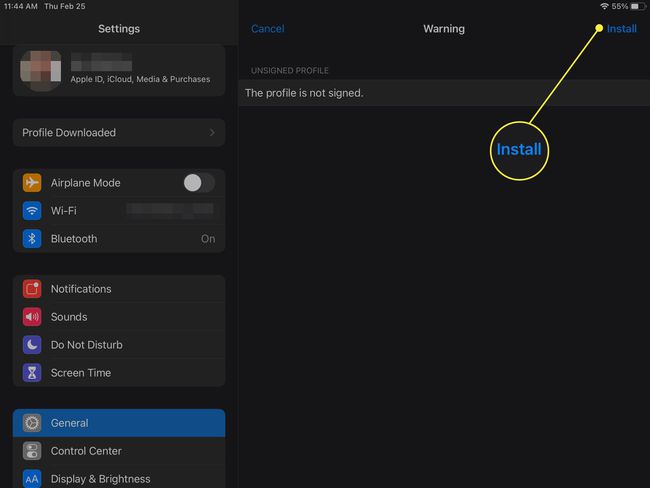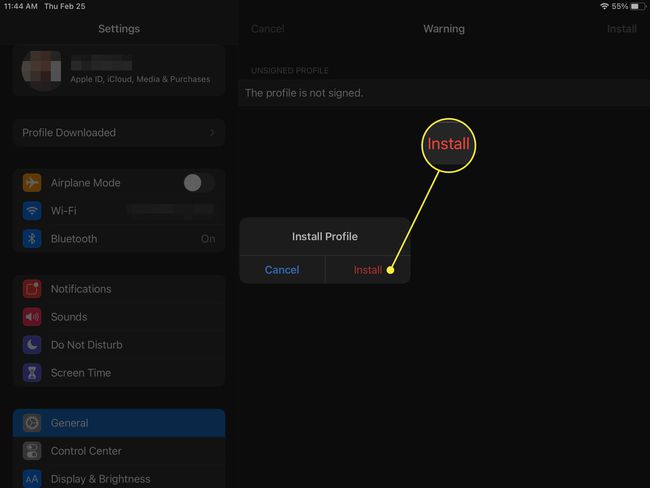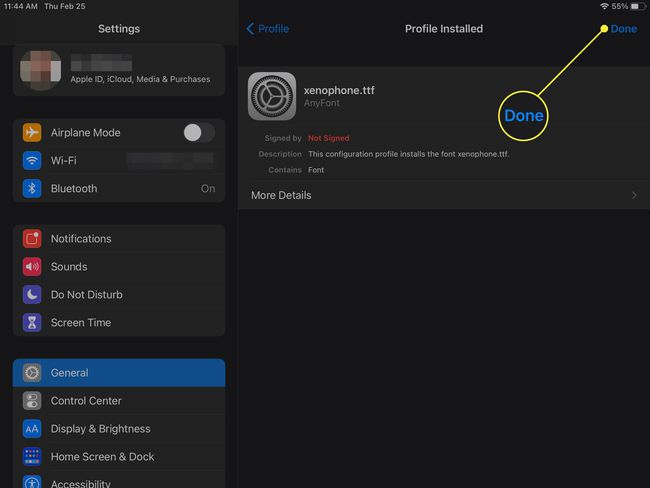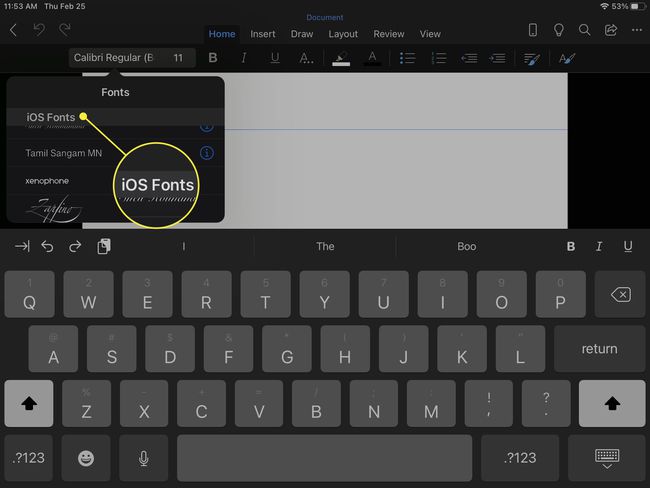Ce qu’il faut savoir
- L’option la plus simple pour Windows : Cliquez avec le bouton droit de la souris sur le fichier .ttf ou .otf et sélectionnez Installer.
- L’option suivante est la plus simple : Allez dans Démarrer > Panneau de configuration > Polices. Dans une autre fenêtre, faites glisser le fichier .ttf ou .otf dans le dossier de polices que vous venez d’ouvrir.
- Pour Word pour Mac, double-cliquez sur le fichier de police pour ouvrir un aperçu > Installer la police.
Cet article explique comment installer des polices dans Windows, Word pour macOS, Microsoft Word Online, Word pour Android et Word pour iOS. Les instructions de cet article s’appliquent à toutes les versions de Word depuis 2011, ainsi qu’à Windows 10, 8 et 7, macOS, Android et iOS.
Comment installer une police sur Windows
Voyons comment installer une police sur Windows pour pouvoir ensuite l’ajouter à Word. L’installation d’une police sur Windows est la même depuis Windows 10 jusqu’à Windows 7. Il existe deux méthodes d’installation.
Méthode 1
Si vous ne voyez pas de fichier .ttf ou .otf, vous devrez peut-être l’extraire d’un fichier zip.
Une fois que vous avez un fichier .ttf ou .otf, cliquez avec le bouton droit de la souris sur le fichier et sélectionnez Installer.

Vous verrez brièvement une fenêtre de progression de l’installation au fur et à mesure de son déroulement.

Méthode 2
Sélectionnez Démarrer > Panneau de configuration > Polices pour ouvrir le dossier des polices de votre système'.

Dans une autre fenêtre, trouvez la police que vous voulez installer. Si vous avez téléchargé la police sur un site Web, le fichier se trouve probablement dans votre dossier Téléchargements. Le fichier de la police aura probablement une extension .ttf ou .otf.

Faites glisser la police souhaitée dans le dossier des polices de votre système'. Vous pouvez la déposer dans n’importe quel espace blanc entre les autres icônes de police dans le panneau de contrôle des polices.
Les jeux de polices sont souvent contenus dans des fichiers .zip, vous devez donc les extraire avant de faire glisser les fichiers de polices réels dans le dossier Fonts de votre système. Pour savoir comment extraire, ou décompresser, un fichier .zip, consultez la rubrique Fichiers zip : Dézippez-les avec le bon logiciel. Si un fichier .zip contient plusieurs variantes d’une police, vous devez installer chacune d’entre elles individuellement.

Une fois que la police se trouve dans le bon dossier, elle doit s’installer automatiquement. Si ce n’est pas le cas, double-cliquez sur le fichier de la police pour ouvrir l’aperçu de la police, puis cliquez sur le bouton Installer dans le coin supérieur gauche. La prochaine fois que vous ouvrirez Word, la nouvelle police devrait apparaître comme une option dans la liste des polices.

Comment ajouter des polices à Word pour Mac
Avant de pouvoir utiliser les nouvelles polices Microsoft Word sur Mac, vous devez les ajouter à l’application de gestion des polices sur macOS, le Livre des polices:
Localisez votre fichier de police et double-cliquez dessus pour ouvrir la fenêtre d’aperçu des polices. Vous devrez peut-être d’abord décompresser le fichier.

Cliquez sur Installer la police en bas de la fenêtre d’aperçu des polices, ce qui devrait ouvrir le Livre des polices.

Si vous utilisez la version 2011 d’Office pour Mac, vous devez également faire glisser et déposer le fichier de police dans la collection Windows Office Compatible, qui se trouve dans la barre latérale gauche du livre de polices.

Après avoir redémarré votre Mac, la police devrait être disponible dans Word et dans la plupart des autres applications, y compris PowerPoint et Excel.
Les polices ne s’affichent correctement dans Word que si elles sont installées sur le périphérique de l’utilisateur. Le texte formaté avec des polices non prises en charge s’affiche généralement dans une police par défaut telle que Times New Roman. Si vous prévoyez de partager vos fichiers Word avec d’autres personnes, vous devrez peut-être intégrer certaines polices. Vous ne pouvez intégrer des polices que dans les versions Windows de Word, et la police spécifique doit permettre l’intégration. Consultez la liste des polices Microsoft prises en charge par chaque version de MS Office pour déterminer les polices que vous devrez intégrer.
Comment ajouter des polices à Word Online
Si vous utilisez l’application Microsoft Word Online dans le cadre de Microsoft 365, vous pouvez utiliser n’importe quelle police installée sur votre système. Il suffit de taper le nom du fichier de police, sans l’extension, dans la zone Options de police.
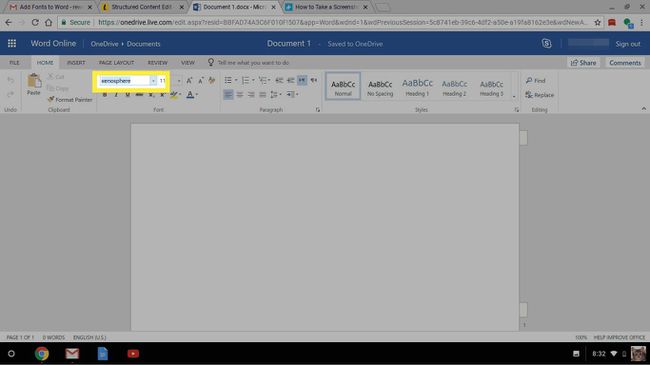
Lorsque vous enregistrez le document, le nom de la police apparaît dans la boîte d’options de police et s’affiche correctement pour tout utilisateur qui a installé cette police sur son appareil. Malheureusement, Word Online ne permet pas d’intégrer les polices.
Si j’ajoute des polices dans Word, sont-elles transférées dans Excel ou PowerPoint ?
Oui. Une fois que vous avez ajouté une police à votre système d’exploitation et que vous vous êtes assuré qu’elle est compatible avec Word, vous devriez pouvoir l’utiliser dans n’importe quelle application MS Office, y compris Microsoft Excel et PowerPoint.
Comment ajouter des polices à Microsoft Word pour Android ?
Malheureusement, l’ajout de polices à la dernière version de MS Word pour Android est beaucoup plus difficile qu’auparavant. Avant de commencer, vous aurez besoin d’un accès root à votre appareil. Lifewire propose un guide détaillé expliquant comment créer un compte root sur n’importe quel appareil Android.
L’enracinement de votre appareil peut annuler la garantie et provoquer des dysfonctionnements matériels. Avant d’essayer d’effectuer un rootage, sauvegardez vos données importantes à l’aide d’une application comme Helium.
Avec votre appareil Android rooté, téléchargez FX File Explorer et installez le module complémentaire rooté.
Ouvrez l’ explorateur de fichiers FX et localisez votre fichier de police.
Sélectionnez le fichier de police en maintenant votre doigt dessus pendant quelques secondes, puis appuyez sur Copier dans le coin supérieur droit de l’écran. Si la copie est réussie, vous verrez apparaître une nouvelle icône dans le coin supérieur droit indiquant "1 copié.".

Utilisez l’application FX File Explorer pour localiser votre police et la copier. Fermez ensuite FX File Explorer, localisez l’application MS Word et maintenez votre doigt sur l’icône du fichier pour faire apparaître un menu. Si votre appareil a été enraciné, vous devriez voir une option Explorer les données en plus d’Ouvrir et Désinstaller.
Appuyez sur Explorer les données et trouvez le répertoire des polices en naviguant vers Fichiers > Données > Polices.
Collez le fichier de police dans le répertoire des polices en appuyant sur l’icône "1 copié" en haut à droite de votre écran et en sélectionnant Coller dans le menu qui apparaît.
La police apparaîtra désormais comme une option dans MS Word.
Comment ajouter des polices à Microsoft Word pour iOS
Pour ajouter une police à un iPhone ou un iPad, vous aurez besoin d’une application d’installation de polices telle que AnyFont, que vous pouvez télécharger sur l’App Store.
Déplacez le fichier de police souhaité dans votre iCloud.

Dans iCloud, appuyez sur le fichier de police, puis appuyez sur Partager > Plus (ellipse) dans le coin supérieur droit de votre écran.

Dans le menu Apps , appuyez sur AnyFont.

Une fois AnyFont ouvert, vous devriez voir votre fichier de police. Appuyez sur > à côté de la police sur le côté droit.

Appuyez sur Installer dans l’écran suivant qui apparaît.

Appuyez sur Autoriser si vous êtes invité à autoriser le téléchargement d’un profil de configuration.

Allez dans Paramètres > Général > Profils,

Sous Profil téléchargé, sélectionnez la police.

Sélectionnez Installer dans le coin supérieur droit.

Sélectionnez Suivant.

Sélectionnez Installer dans la fenêtre Profil non signé.

Lorsque l’on vous demande de confirmer, sélectionnez Installer.

Sélectionnez Terminé.

Ouvrez Word et sélectionnez la police sous iOS Fonts.

Télécharger des polices pour Microsoft Word
Vous pouvez installer n’importe quel fichier de police sur n’importe quel système d’exploitation. Vous pouvez trouver des polices en ligne sur Creative Market, Dafont, FontSpace, MyFonts, FontShop et Awwwards. Certaines polices sont gratuites, d’autres doivent être achetées. Lorsque vous téléchargez une police, elle est généralement placée dans le dossier Téléchargements de votre système, sauf indication contraire de votre part.
FAQ
- Comment intégrer mes polices Word dans un PDF ?
Sur un Mac, sélectionnez Fichier > Imprimer > PDF > Enregistrer en PDF > Enregistrer pour convertir le document en PDF et intégrer toutes les polices. Les machines Windows devraient également intégrer automatiquement les polices lorsque vous convertissez un document Word en PDF. Pour vérifier, ouvrez le PDF dans Acrobat Reader, puis sélectionnez Fichier > Propriétés > onglet Polices et assurez-vous que vos polices sont intégrées. Il se peut que vous deviez également sélectionner l’onglet Sécurité et vérifier que la mention " Aucune sécurité " y figure.
- Pourquoi les polices correctes n’apparaissent-elles pas dans mon PDF ?
Vous devrez peut-être ajuster vos paramètres de conversion Acrobat. Dans Word, sélectionnez Acrobat > Préférences > Paramètres de conversion > Paramètres avancés. Sélectionnez la section Polices et activez l’option Intégrer toutes les polices.
- Comment supprimer les polices de Word ?
Sous Windows, ouvrez le Panneau de configuration et entrez "Fonts" dans la recherche, puis choisissez la police dont vous ne voulez pas et sélectionnez Supprimer. Sur un Mac, ouvrez le Livre des polices et choisissez la police dont vous voulez vous débarrasser, puis sélectionnez Fichier > Supprimer.